X
wikiHow è una "wiki"; questo significa che molti dei nostri articoli sono il risultato della collaborazione di più autori. Per creare questo articolo, 16 persone, alcune in forma anonima, hanno collaborato apportando nel tempo delle modifiche per migliorarlo.
Questo articolo è stato visualizzato 37 681 volte
Molti premono Ctrl-Z per il comando "passo indietro" che serve ad annullare l'ultima azione eseguita. Ma se premi questo comando per sbaglio? Fortunatamente, puoi annullare questo comando con il comando "passo avanti". Usarlo è semplice e veloce.
Passaggi
-
1Mantieni premuto il tasto "Ctrl" e premi la lettera "Y" sulla tastiera.
-
2Conferma l'azione eseguita. Il documento ritornerà allo stato precedente in cui era prima di aver usato per sbaglio il comando "passo indietro".
-
3Ripeti il comando fino a ritornare allo stato desiderato. Usa il comando "passo avanti" per annullare gli errori commessi e tornare allo stato desiderato.Pubblicità
Metodo 1
Metodo 1 di 1:
Alternativa
-
1Aggiungi un bottone "passo avanti" alla barra degli strumenti Word. In base alla versione di Word la procedura per aggiungere il bottone varia. Per imparare ad aggiungere il bottone "passo avanti" alla barra degli strumenti, clicca "Aiuto" e cerca "personalizza la barra degli strumenti".
-
2Usa il menù a tendina "Modifica". Se usi Microsoft Office 2003 o una versione più vecchia, puoi accedere al comando "passo avanti" nel menù a tendina "Modifica".
- Nel menu vedrai una lista di azioni recenti.
Pubblicità
Consigli
- Puoi eseguire il comando passo avanti o indietro fino a 100 azioni in Microsoft Office 2007, Word, PowerPoint e Excel.
- "Passo avanti" è l'opposto di "passo indietro" e non serve a ripetere l'ultimo comando eseguito.
- Questo comando funziona anche con altre applicazioni come Facebook e Twitter.
Pubblicità
Informazioni su questo wikiHow
Pubblicità
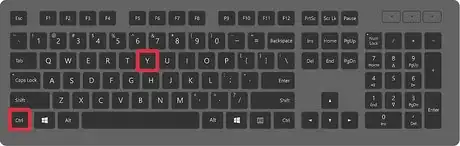

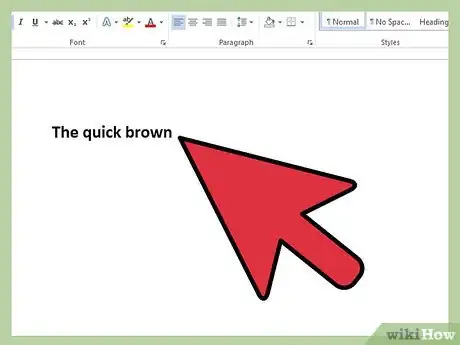
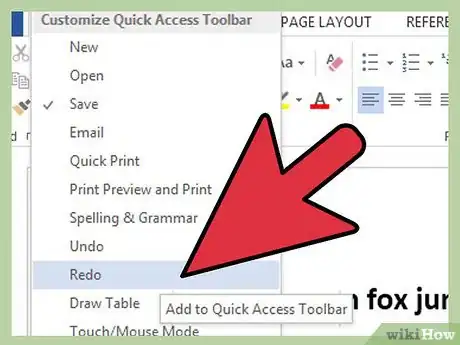
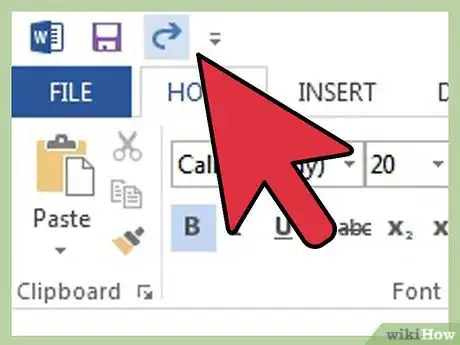









-Step-17.webp)






